- توفر منصات Windows 10 و Windows 8 و 8.1 إمكانية الوصول إلى العديد من التطبيقات ، كل ذلك بفضل عميل Windows Store الذي يأتي مثبتًا مسبقًا على الأنظمة المذكورة.
- اقرأ أيضًا: إصلاح: خطأ "الحصول على الترخيص" في متجر Windows ، لذا إذا كنت تواجه المشكلة المذكورة ، فلا تتردد وتحقق من الإرشادات الواردة أدناه ، حيث سأوضح لك كيفية إصلاح Windows 10 / Windows 8 ، 8.1 بسهولة نظام التشغيل.
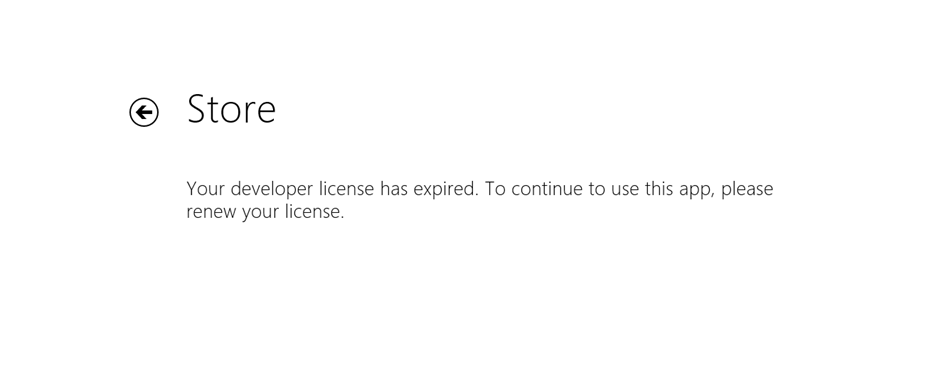
سيحافظ هذا البرنامج على تشغيل برامج التشغيل الخاصة بك ، وبالتالي يحميك من أخطاء الكمبيوتر الشائعة وفشل الأجهزة. تحقق من جميع برامج التشغيل الخاصة بك الآن في 3 خطوات سهلة:
- تنزيل DriverFix (ملف تنزيل تم التحقق منه).
- انقر ابدأ المسح للعثور على جميع السائقين الإشكاليين.
- انقر تحديث برامج التشغيل للحصول على إصدارات جديدة وتجنب أعطال النظام.
- تم تنزيل DriverFix بواسطة 0 القراء هذا الشهر.
توفر منصات Windows 10 و Windows 8 و 8.1 إمكانية الوصول إلى العديد من التطبيقات ، كل ذلك بفضل عميل Windows Store الذي يأتي مثبتًا مسبقًا على الأنظمة المذكورة. ولكن ، لا يمكنك تنزيل التطبيقات وتثبيتها من متجر Windows إلا إذا كان لديك ترخيص Windows 10 8 صالح.
هذه ليست مشكلة ، ولكن ما الذي يجب عليك فعله عندما يُطلب منك التنبيه التالي: "انتهت صلاحية ترخيص المطور الخاص بك"؟
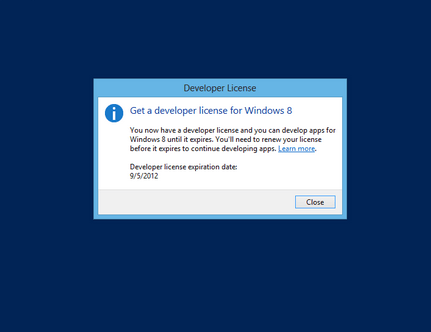
كما يمكنك أن تقول بالفعل ، هذه رسالة خطأ قد تصدر عن جهازك الذي يعمل بنظام التشغيل Windows 10 أو Windows 8 ، 8.1. لسوء الحظ ، لا علاقة للتنبيه بترخيصك مما يعني أنه لا داعي للذعر أو تقلق لأنه لا يزال لديك ترخيصك ولا يزال بإمكانك تنزيل التطبيقات وتثبيتها من متجر Windows.
كل ما عليك فعله هو معالجة خطأ النظام "انتهت صلاحية ترخيص المطور الخاص بك" ، وهذا كل شيء ، لقد عدت إلى المسار الصحيح.
- اقرأ أيضا: إصلاح: خطأ "الحصول على الترخيص" في متجر Windows
لذلك ، إذا كنت تواجه المشكلة المذكورة ، فلا تتردد وتحقق من الإرشادات الواردة أدناه ، حيث سأوضح لك كيفية إصلاح نظام التشغيل Windows 10 / Windows 8 ، 8.1.
أولاً ، يجب أن تعلم أن رسالة "انتهت صلاحية ترخيص المطور الخاص بك" يتم عرضها عادةً بعد تطبيق عملية استعادة النظام أو حتى فحص القرص. هذه هي المواقف الأكثر شيوعًا التي تسبب خطأ الترخيص ، وبالتالي عند التعامل معها ، قم بتطبيق الخطوات الواردة أدناه.
كيفية إصلاح خطأ نظام "انتهت صلاحية ترخيص المطور الخاص بك" في نظام التشغيل Windows 10؟
- أعد تثبيت كل تطبيق
- مزامنة تراخيص التطبيق
- قم بتحديث Windows 10
1. أعد تثبيت كل تطبيق
أول شيء يمكنك القيام به لمعالجة هذه المشكلة هو إعادة تثبيت كل تطبيق على حدة. بالطبع ، في حال كان لديك العديد من الأدوات ، لا ينصح بهذه الوظيفة ، لكنها تعمل ؛ لذلك بعد إعادة تثبيت التطبيق ، سيتم تشغيل نفس التطبيق دون إظهار رسالة "انتهت صلاحية ترخيص المطور الخاص بك".
2. مزامنة تراخيص التطبيق
إذا كنت ترغب في استخدام حل أفضل ، وإذا كنت تريد أيضًا استعادة الوصول إلى متجر Windows ، فاتبع الخطوات الواردة أدناه.
- فتح متجر ويندوز على جهازك الذي يعمل بنظام Windows 10 / Windows 8 ، 8.1 بالنقر فوق رمز متجر Windows الموجود على جهازك شاشة البداية.
- اسحب الماوس إلى الحافة اليمنى لشاشتك لعرض اللوحة الرئيسية من Windows 8.
- من هناك ، انقر فوق إعدادات.
- ضمن الإعدادات ، اختر "تحديثات التطبيق”.
- ومن أسفل الصفحة التالية اختر "ترخيص المزامنة”.

3. قم بتحديث Windows 10
تأكد من تثبيت آخر تحديثات Windows 10 على جهاز الكمبيوتر الخاص بك. أكد العديد من المستخدمين أن المشكلة اختفت بعد تنزيل أحدث إصدار من نظام التشغيل وتثبيته.
انتقل إلى الإعدادات> التحديث والأمان وانقر على الزر "التحقق من وجود تحديثات" لتثبيت التحديثات المتاحة.
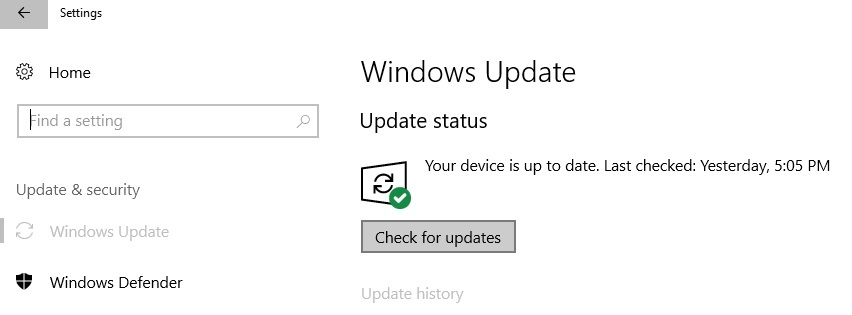
كل هذا ، يمكنك الآن استخدام متجر Windows بنجاح ويمكنك تشغيل وتنزيل وتثبيت المفضلة لديك التطبيقات دون التعامل مع نظام Windows 10 أو Windows 8 ، 8.1 "انتهت صلاحية ترخيص المطور الخاص بك" خطأ.
إذا كان لديك نصائح واقتراحات إضافية تتعلق بهذه المشاركة ، فأخبرنا بذلك في التعليقات أدناه.
![مشكلة دقة قلم Surface Pro المتقطعة [تم التصحيح بواسطة الخبراء]](/f/4e03700a79b74b3a5a30bafc39203302.jpg?width=300&height=460)

